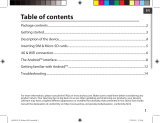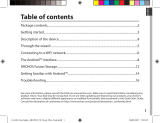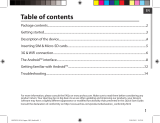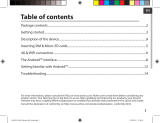Seite wird geladen ...

33
Deutsch
Inhaltsverzeichnis
Weitere Informationen nden Sie unter den FAQs unter www.archos.com. Bitte lesen Sie diese Informationen
sorgfältig, bevor Sie die Rückgabe eines Produkts erwägen. Möglicherweise läßt sich Ihr Problem leicht
lösen. Da unsere Produkte kontinuierlich aktualisiert und weiterentwickelt werden, kann die Software Ihres
Geräts in Erscheinung und Funktionalität geringfügige Abweichungen zu den Darstellungen in dieser
Kurzbedienungsanleitung aufweisen.
Konsultieren Sie die Konformitätserklärung auf http://www.archos.com/products/declaration_conformity.html
Beschreibung des Packungsinhalts...................................................................................
Erste Schritte..............................................................................................................................
Beschreibung des Geräts.......................................................................................................
Einlegen von SIM-Karte & Speicherkarte........................................................................
WLAN-Verbindung & 3G-Verbindung...............................................................................
Die Android
TM
Benutzeroberfläche......................................................................................
ARCHOS Fusion Storage..........................................................................................................
Android
TM
kennenlernen.........................................................................................................
Fehlersuche.................................................................................................................................
34
35
36
37
38
40
44
46
48
114297_ARCHOS_101b_Xenon_QSG_book.indd 33 16/10/2015 12:09:23

34
Warranty
Beschreibung des Packungsinhalts
USB Kabel
Ladegerät
Benutzerhandbuch
Garantie, Impressum und
Sicherheitshinweise
ARCHOS 101b Xenon
114297_ARCHOS_101b_Xenon_QSG_book.indd 34 16/10/2015 12:09:23

35
Deutsch
Erste Schritte
TIPP:
Um unseren Service voll nutzen zu können, empfehlen wir Ihnen, Ihr Produkt zu registrieren.
Für die Registrierung mittels Computer gehen Sie zu www.archos.com/register.
Auaden des Akkus
1. Laden Sie das Gerät auf, indem Sie das Netzkabel an den
ARCHOS-anschluss anschließen. Das ARCHOS-Gerät beginnt
zu laden.
2. Drücken Sie die Ein / Aus-Taste, um das Gerät einzuschalten.
- Sie können den ARCHOS auch während des Ladens
verwenden.
- Laden Sie Ihr Gerät vor der ersten Nutzung einmal
vollständig auf.
- Verwenden Sie nur das mitgelieferte Netzgerät.
Hat sich Ihr Gerät komplett entladen, muss es für
mindestens 10 Minuten geladen werden, bevor das
Batterieladesymbol angezeigt werden kann.
114297_ARCHOS_101b_Xenon_QSG_book.indd 35 16/10/2015 12:09:24

36
7
3
5
86
4
9
1
2
Beschreibung des ARCHOS
Webcam
Einkerbung
Kamera
Micro USB Port
Kopfhöreranschluss
EIN/AUS-Taste
Lautsprecher
Reset-Taste
1
2
3
4
5
6
7
8
Lautstärketaste
9
114297_ARCHOS_101b_Xenon_QSG_book.indd 36 16/10/2015 12:09:24

37
Remove the back cover Insert SIM card and memory card
SIM1
SIM2
TF
3G
2G
Deutsch
ACHTUNG: Schalten Sie das Gerät aus.
Önen
Entfernen Sie die Rückseitenabdeckung. Die Rückseitenabdeckung nicht übermäßig
biegen oder verdrehen. Die Abdeckung kann sonst beschädigt werden.
Einlegen einer SIM-Karte
Um Ihre SIM-Karte einzuführen, diese mit der Vorderseite nach unten in den Slot schieben.
Einlegen einer Speicherkarte
Um eine Speicherkarte einzuführen, diese mit der Vorderseite nach unten in den Slot TIF
schieben.
Schließen
Die Akkuabdeckung wieder anbringen und einrasten.
Einlegen von SIM-Karte & Speicherkarte
114297_ARCHOS_101b_Xenon_QSG_book.indd 37 16/10/2015 12:09:24

38
3G- & WLAN-Verbindung
Mobildatenverbindung
Beinhaltet Ihr Mobilfunkvertrag eine Mobildatenoption, sollte ohne weitere
Einrichtung eine Verbindung zum Internet hergestellt werden. Beachten Sie, dass
der ARCHOS nur dann ein Signal erhält, wenn Sie sich im Bereich des 4G- oder
3G-Netzwerks Ihres Anbieters benden.
Aktivierung/Deaktivierung der Mobildaten
1. Die Statusleiste berühren und nach unten ziehen, um
diese anzuzeigen.
2. Die Leiste erneut berühren, um die
Schnelleinstellungen anzuzeigen.
3. Wählen Sie das Symbol “Einstellungen”.
4. Unter “WLAN & Netzwerke” wählen Sie “Datennutzung”
und dann die Registerkarte “SIM-Karte”.
5. Schieben Sie den Schalter “Mobilfunkdaten” auf Ein/
Aus.
114297_ARCHOS_101b_Xenon_QSG_book.indd 38 16/10/2015 12:09:24

39
Deutsch
WLAN-Verbindung
ACHTUNG: Überprüfen Sie, ob Sie sich in einer WLAN-Zone benden. Über die
Statusleiste kann schnell auf die WLAN-Einstellungen zugegrien werden.
1. Die Statusleiste berühren und nach unten ziehen,
um diese anzuzeigen.
2. Die Leiste erneut berühren, um die
Schnelleinstellungen anzuzeigen.
3. Wählen Sie das WLAN-Symbol zur Aktivierung
der WLAN-Verbindung .
4. Wählen Sie “WLAN” unter dem WLAN-Symbol.
5. Tippen Sie auf den Namen des Netzwerks, mit
dem eine Verbindung hergestellt werden soll. Private
Netzwerke werden mit einem Schlosssymbol
angezeigt und hier muss das Passwort eingegeben
werden.
114297_ARCHOS_101b_Xenon_QSG_book.indd 39 16/10/2015 12:09:24

40
4
2
1 8
3
5
6
7
6
Die Android
TM
Benutzeroberäche
114297_ARCHOS_101b_Xenon_QSG_book.indd 40 16/10/2015 12:09:25

41
Deutsch
Google
TM
Suche
> Suchbegri eintippen oder Spracheingabe verwenden.
Android
TM
Apps
> Die Aktivierung einer App erfolgt durch Berühren.
“Zurück”
“Startbildschirm”
“Letzte Apps”
Permanenten Android
TM
Apps-Verknüpfungen
" Alle Apps"
> Berühren Sie dieses Symbol, um alle auf Ihrem ARCHOS installierten Apps und
Widgets anzuzeigen. Alle heruntergeladenen Anwendungen benden sich hier.
Statusleiste
> Auf der Statusleiste werden Benachrichtigungen und die Systemsymbole
angezeigt.
1
2
3
4
5
6
7
8
114297_ARCHOS_101b_Xenon_QSG_book.indd 41 16/10/2015 12:09:25

42
2
4
6
8 9
5
7
10
11
31
Die Android
TM
Benutzeroberäche
Schnelleinstellungen
1
Akkurestlaufzeit in Prozent
2
Zugri auf alle Einstellungen.
3
Aktueller Benutzer
*
4
Einstellung der Bildschirmhelligkeit.
5
Ein- und Ausschalten der WLAN-
Verbindung.
6
Ein- und Ausschalten der Bluetooth-
Verbindung.
7
Beendet alle WLAN-Verbindungen,
nützlich für Flugreisen.
8
Ermöglicht die Aktivierung und
Deaktivierung der automatischen Display-
Drehung.
9
Aktivieren / Deaktivieren Sie Ihre GPS-
Verbindung.
10
Für die Wiedergabe Ihres Android-
Geräts auf dem Fernseher, um so Ihre
großartigen Inhalte exakt genauso wie auf
Ihrem Mobilgerät, anzuzeigen.
11
Auswahl eines Benachrichtigungstyps
*
Mit dem neuen Multi-User-Support für
Tablets besitzt jeder Benutzer seinen
eigenen separaten und anpassbaren
Bereich auf einem einzelnen Gerät.
Benutzer können unter Settings > Device
[Einstellungen > Gerät] hinzugefügt
werden.
114297_ARCHOS_101b_Xenon_QSG_book.indd 42 16/10/2015 12:09:25

43
Deutsch
Letzte Apps
Önet eine Liste mit Mini-Abbildungen der kürzlich verwendeten Apps:
Tippen: önen einer
Anwendung.
Nach rechts oder links
wischen: Eine Anwendung
schließen.
Auf- und abwärts
scrollen: Anzeige der
zuletzt verwendeten Apps
114297_ARCHOS_101b_Xenon_QSG_book.indd 43 16/10/2015 12:09:25

44
Fusion Storage einrichten
1. Stecken Sie eine micro-SD-Karte in
den micro-SD-Kartensteckplatz des
Geräts ein.
Achten Sie darauf, die Karte in die
korrekte Richtung einzustecken.
Die micro-SD-Karte wird von Ihrem Gerät
automatisch erkannt und es bietet Ihnen
an, den internen Speicher mit der micro-
SD-Karte zu kombinieren.
2. Wählen Sie „OK“.
2
3. Wählen Sie "OK" im Fenster für die
Speicheroptimierung, um Ihre Auswahl
zu bestätigen.
3
ARCHOS Fusion Storage
114297_ARCHOS_101b_Xenon_QSG_book.indd 44 16/10/2015 12:09:26

45
Deutsch
Tipp:
Wir empfehlen das Ausschalten des Geräts vor dem Einstecken der micro-SD-Karte.
Das Gerät wird neu gestartet.
- Sobald das Gerät neu gestartet wurde, werden Sie darüber informiert, dass
ARCHOS Fusion Storage aktiv ist.
- In der Statusleiste wird eine Benachrichtigung angezeigt.
- Wählen Sie die App "Einstellungen" und dann "ARCHOS Fusion Storage". Der
kombinierte Speicher wird angezeigt.
Fusion Storage deaktivieren
1. Wählen Sie die App "Einstellungen".
2. Wählen Sie in der App "Einstellungen" die Option
"ARCHOS Fusion Storage".
3. Ist ARCHOS Fusion Storage aktiv, wählen Sie
"ARCHOS Fusion Storage deaktivieren" und bestätigen.
Ihr Gerät wird jetzt neu gestartet, um die Änderungen
zu übernehmen.
114297_ARCHOS_101b_Xenon_QSG_book.indd 45 16/10/2015 12:09:26

46
Android
TM
kennenlernen
Ein Element vom Startbildschirm verschieben:
Zum Verschieben eines Elements vom Startbildschirm den
Finger darauf legen und so lange halten, bis die Rasterlinien
zur Positionierung erscheinen. Dann an die gewünschte Stelle
schieben und loslassen.
Ein Element vom Startbildschirm entfernen:
Den Finger auf das Element legen und halten. Den Finger auf
dem Bildschirm nach oben bewegen und über dem «Entfernen»-
Symbol loslassen.
Ein Element deinstallieren:
Auf den «Alle Apps»-Bildschirmen das betreende Element
berühren und halten. Den Finger im Bildschirm nach oben
bewegen und über dem «Deinstallieren»-Papierkorb loslassen.
114297_ARCHOS_101b_Xenon_QSG_book.indd 46 16/10/2015 12:09:26

47
Deutsch
Anwendungsordner erstellen:
Ziehen Sie auf einem Startbildschirm ein Anwendungssymbol
über ein anderes. Die beiden Symbole werden kombiniert.
Widgets:
Berühren Sie das «Alle Apps»-Symbol auf dem
Startbildschirm. Berühren Sie «Widgets» oben auf dem
Bildschirm. Auf dem «Widgets»-Hauptbildschirm können Sie
Widgets genau wie Anwendungssymbole auch verschieben.
Hintergrundbild ändern:
Den Finger auf eine freie Stelle des Bildschirms legen und
dann aus der Liste auswählen.
114297_ARCHOS_101b_Xenon_QSG_book.indd 47 16/10/2015 12:09:26

48
Fehlersuche
Das Gerät reagiert nicht mehr:
Halten Sie die EIN/AUS-Taste 10 Sekunden lang gedrückt oder verwenden Sie den
Hardware-Reset. Um den Hardware-Reset auszuführen, führen Sie einen spitzen
Gegenstand, wie etwa eine Büroklammer, in die dafür vorgesehene Önung des Gehäuses
und drücken Sie so die Büroklammer- Reset-Taste.
Wenn sich das Gerät nicht wieder einschaltet:
1. Laden Sie das Gerät für mindestens 10 Minuten lang auf.
2. Halten Sie die EIN/AUS-Taste 10 Sekunden lang gedrückt oder verwenden Sie den
Hardware-Reset – wie zuvor beschrieben.
Mein Telefon kann nicht mit einem Netzwerk verbinden oder es wird „Kein Dienst“
angezeigt
Testen Sie das Gerät an einem anderen Standort.
Überprüfen Sie die Netzwerkabdeckung bei Ihrem Anbieter.
Keine ausgehenden Anrufe möglich
Überprüfen Sie die Verbindung Telefon - Netzwerk und ob das Netzwerk überlastet oder
nicht verfügbar ist.
Eingehende Anrufe können nicht empfangen werden
Überprüfen Sie, ob das Telefon eingeschaltet und mit einem Netzwerk verbunden und ob
das Netzwerk überlastet oder nicht verfügbar ist.
PIN der SIM-Karte gesperrt
Wenden Sie sich an Ihren Netzwerkbetreiber, um den PUK-Code zu erhalten.
WiFi(WLAN)-Empfang ist zu schwach:
Stellen Sie sicher, dass Sie sich in Reichweite eines WiFi(WLAN)-Hotspots benden.
Aktualisieren Sie die Firmware des Gerätes: http://www.archos.com/support.
Setzen Sie die WiFi-Verbindung zurück.
Kontaktieren Sie Ihren WiFi(WLAN)-Provider.
114297_ARCHOS_101b_Xenon_QSG_book.indd 48 16/10/2015 12:09:27

68
7
3
5
86
4
9
1
2
Descrizione del ARCHOS
Webcam
Tacca
Camera
Porta micro-USB
1
2
3
4
5
6
7
8
Spinotto cue
Pulsanti ON/OFF
Pulsante volume
Pulsante Reset
Altoparlanti
9
114297_ARCHOS_101b_Xenon_QSG_book.indd 68 16/10/2015 12:09:28

88
4
2
1 8
3
5
6
7
6
De Android
TM
-Interface
114297_ARCHOS_101b_Xenon_QSG_book.indd 88 16/10/2015 12:09:30
1/180